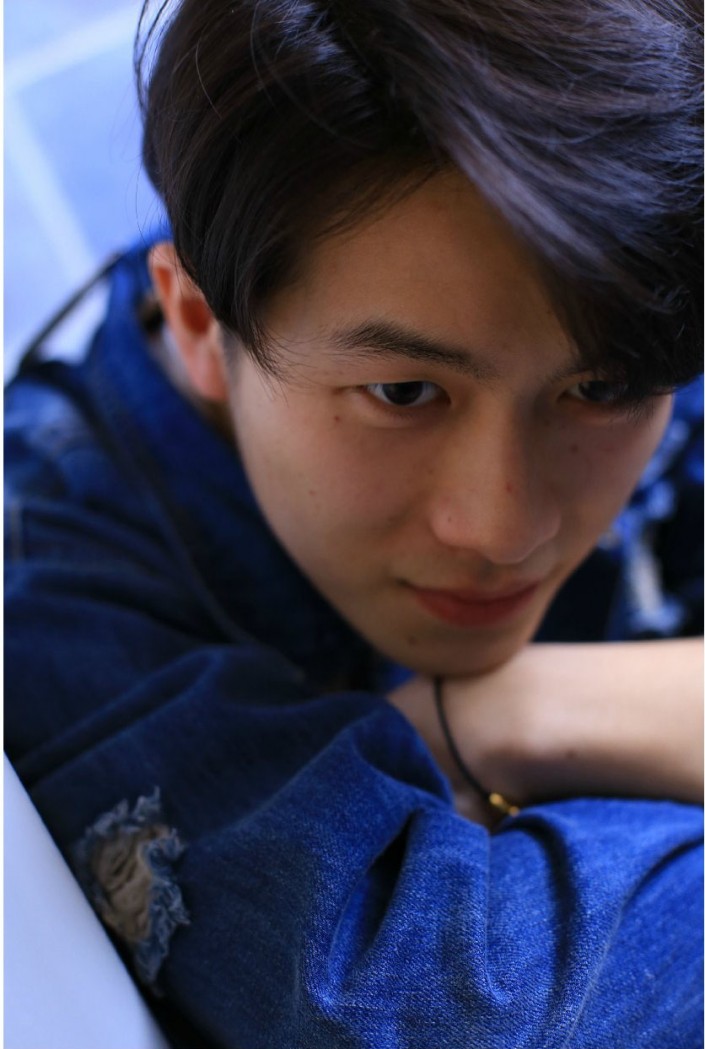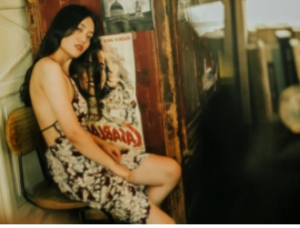怀旧色,通过PS调出复古怀旧的港风色调人像照片
喜欢看港片电影的同学们对港片电影一定有很深的印象,那独有的颜色,是一代人的回忆,现在的港片没有以前火了,但是以前那种港味照片我们一直在学习和借鉴,本篇教程通过PS把人像调出一种港风色调的感觉来,整个教程并不难,只要你动手去练习,就可以学会,整个教程提供了思路给同学们,参数不要去硬记,一切跟着教程的思路去试着做一下,相信你会学到更多知识。
效果图:
原图:
操作步骤:
一、前期工作
1、自己提前主要的想法是要拍一组关于港风的主题片
2、提前将相机白平衡参数调整到你想要的色调(这张原照片我主要片蓝紫方向)
3、提前将自己计划好、想好的构图和动作在脑袋中构思一遍。调动模特的积极性,让模特放下戒备之心,要沟通,放开了聊。想开车的开车,都可以。总之让模特不要紧张。这是很重要的,因为我们要的就是自然的状态。
4、也可以提前看- -些港风的电影《霸王别姬》、《黑月》、《春光乍泄》等学习其中的色调和构图。也可以在网上找一些你喜欢的摄影作品进行模仿也可以,但是一定要有自己的想法,不能照搬照抄。只有这样才能进步。
二、拍摄场地和服装准备
1、拍摄场地:我选的是学校附近的小公寓,特意提前一天晚上去看房,选择适合港风拍摄的场地,虽然中间出了点小差错,选择场地也是很重要的,它能决定你整体的背景色调。我拍摄的道个场地厕所有蓝色的瓷砖和洗衣机,特别适合。
2、服装准备:在80、90年代的时候男生大部分是以工装服和牛仔服为主,所以我挑选了一件破洞的牛仔外套,内搭配一件白色的T-恤,下面则是一条短裤。
牛仔服的颜色:最好选择偏黄一点的,这样显得复古陈旧- -些。裤子的颜色: 黑色就行。
三、分析整张照片的不足
1、曝光不足,整体偏暗,暗部不够通透,人物皮肤暗
2、人物关系之间没有层次感
3、眼睛无神,高光没有体现出来,眼尾那个部分有点塌陷,需要往上提一些。鼻头有点大,脸有点宽。
4、蓝色饱和度有点高,在整个画面中太跳了。
5、最重要的一点就是修图的时候,颧骨的那个位置是不能做大的改变,液化的时候要注意一下,不过可以稍微收一点点。
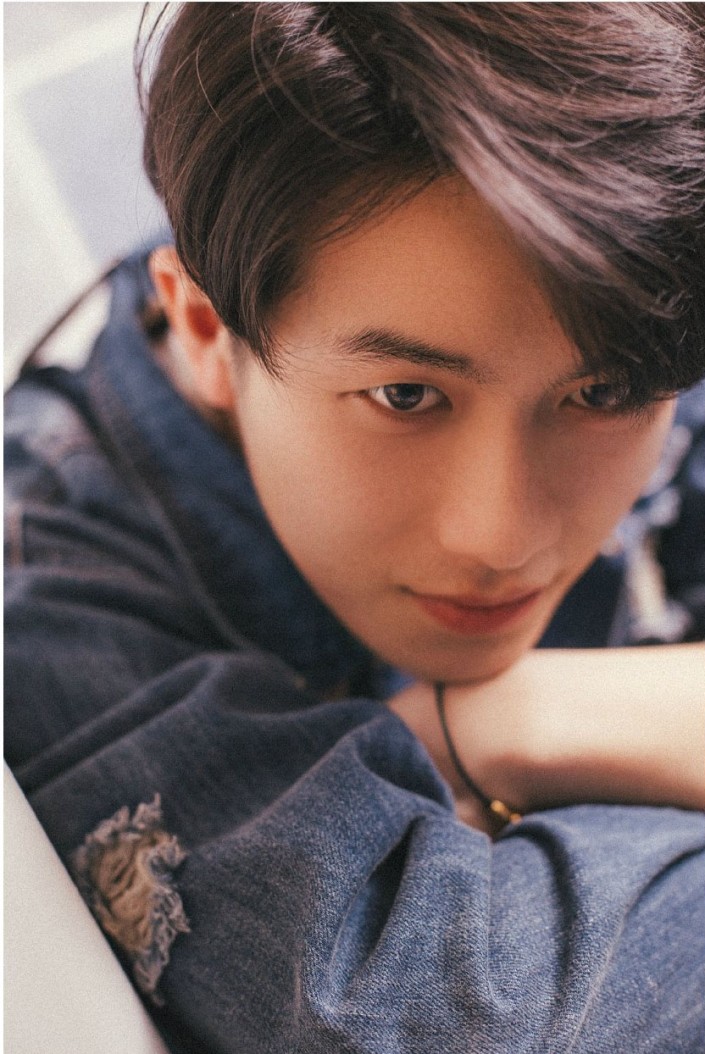 学习PS请到www.16xx8.com
学习PS请到www.16xx8.com